- Jmeter工具做接口自动化详细教程——软件测试圈
一、软件下载
1、JDK1.7
2、Apachetomcat7.0
3、JMeter-2.9
二、软件安装及设置环境变量
1、JDK安装目录在C:\ProgramFiles\Java,其环境变量设置为:
(1)JAVA_HOME值为:C:\ProgramFiles\Java\jdk1.7.0_21
(2)CLASSPATH值为:.;%JAVA_HOME%\lib;
(3)Path值为:%JAVA_HOME%\bin;
2、Apachetomcat安装目录在C:\ProgramFiles\ApacheSoftwareFoundation\Tomcat7.0
3、JMeter安装
第一步:解压apache-jmeter-2.9.zip文件至c盘,本文解压至C:\jmeter2.9目录下。
第二步:桌面上选择“我的电脑”(右键)/高级/环境变量,在“系统变量”栏中点击“新建”,在变量名中输入:JMETER_HOME,变量值中输入:C:\JMeter2.9,点击确定即可。
第三步:再修改CLASSPATH变量,变量值中添加如下值:%JMETER_HOME%\lib\ext\ApacheJMeter_core.jar;%JMETER_HOME%\lib\jorphan.jar;%JMETER_HOME%\lib\logkit-1.2.jar;然后确定即可。
第四步:检查JMeter安装是否OK
进入JMeter目录下的bin文件夹C:\jmeter2.9\apache-jmeter-2.9\bin,点击jmeter.bat,查看页面显示,如果能显示JMeter操作页面则安装成功。
三、Jmeter做接口自动化测试的步骤
1、添加线程组:在“测试计划”上点击鼠标右键-->添加-->线程(用户)-->线程组
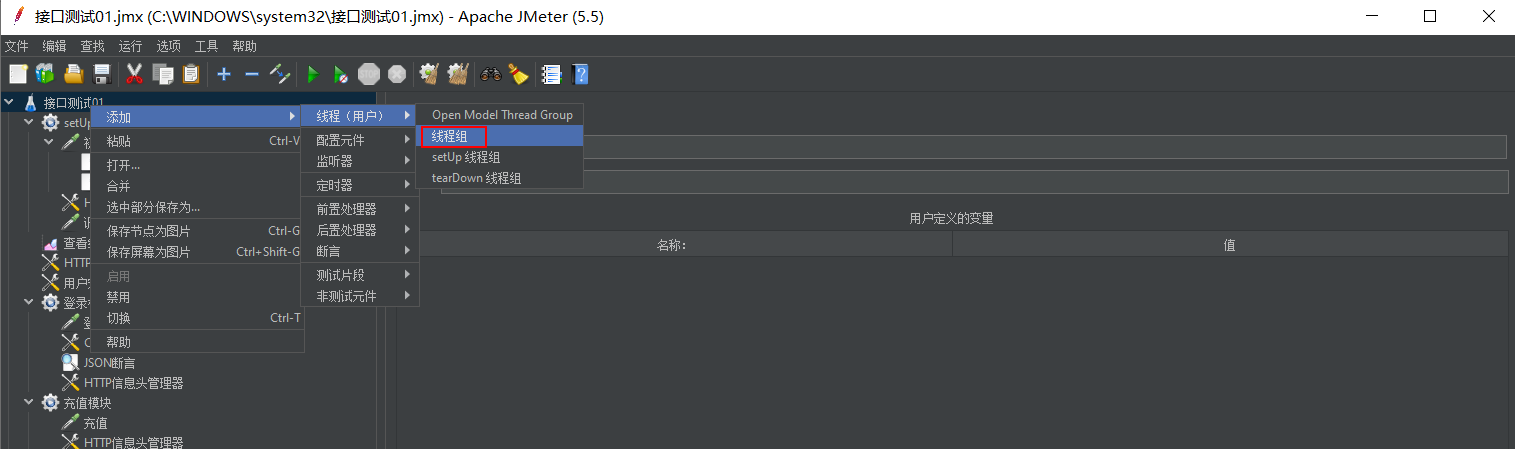
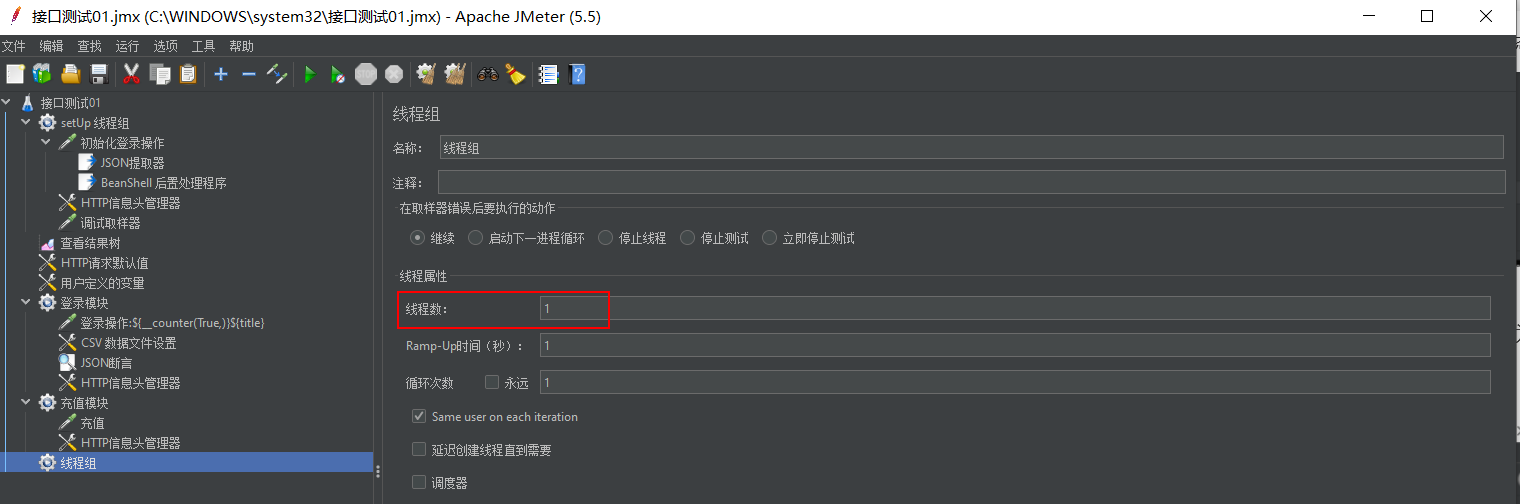
(线程数一般和csv文件里的数据条数一致)
2、新建用户定义的变量,在测试计划--添加--配置元件--用户定义的变量。里面可以把项目的域名、端口定义好,后面就不用每个接口里都要填。
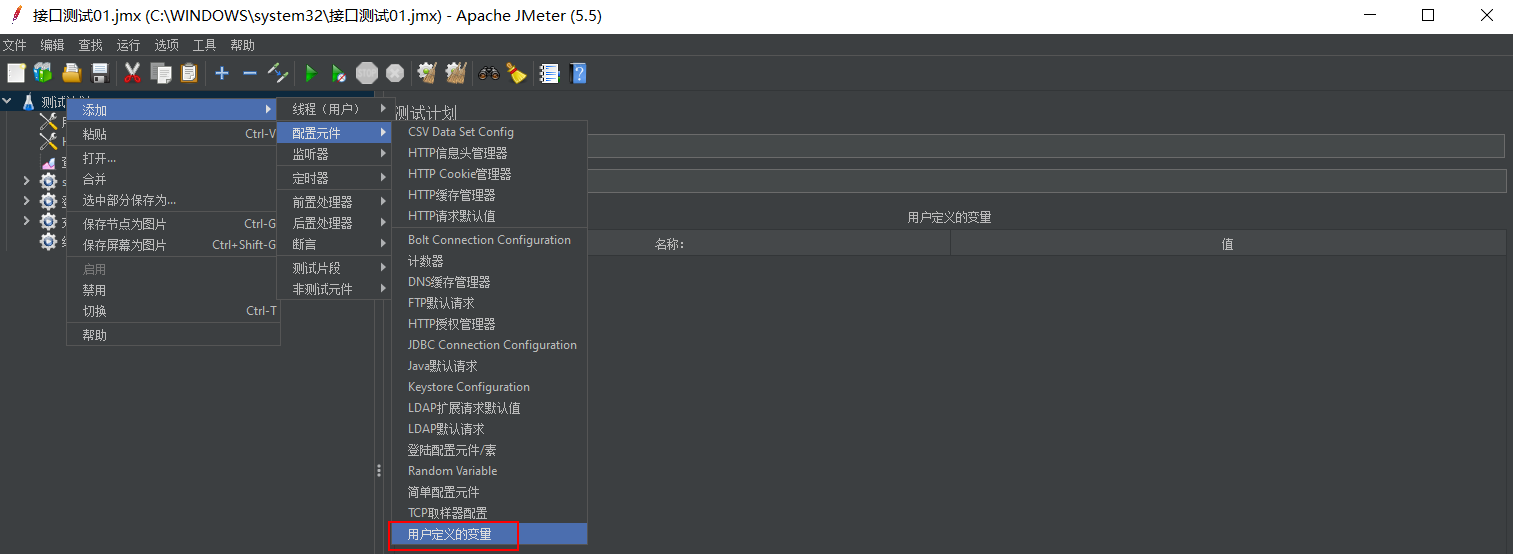
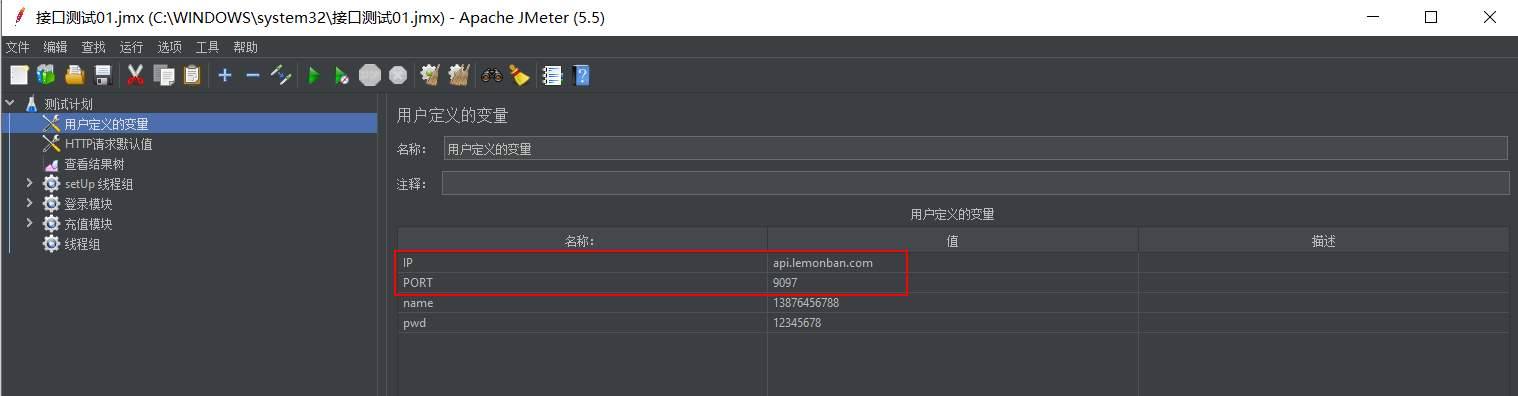
3、新建http默认请求值,在测试计划--添加--配置元件--http默认请求值。
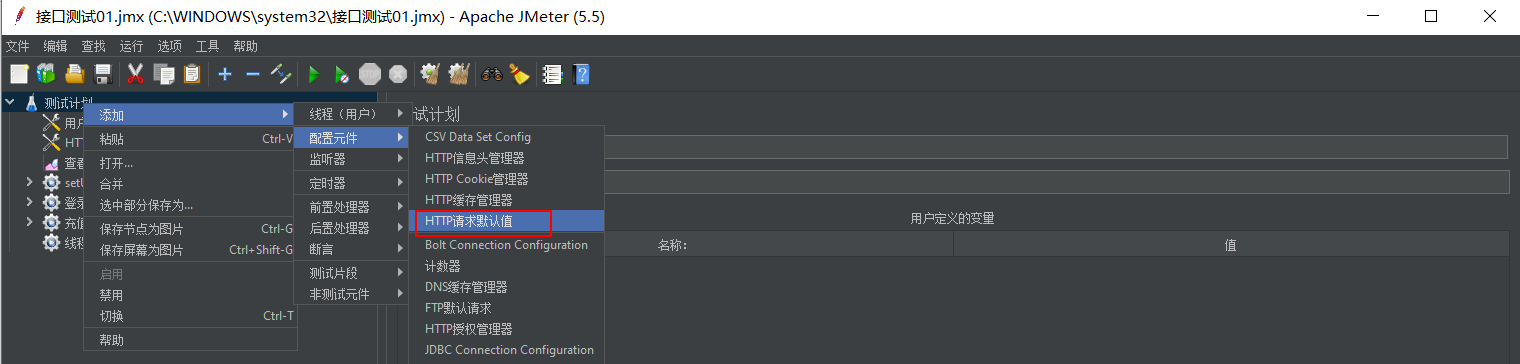

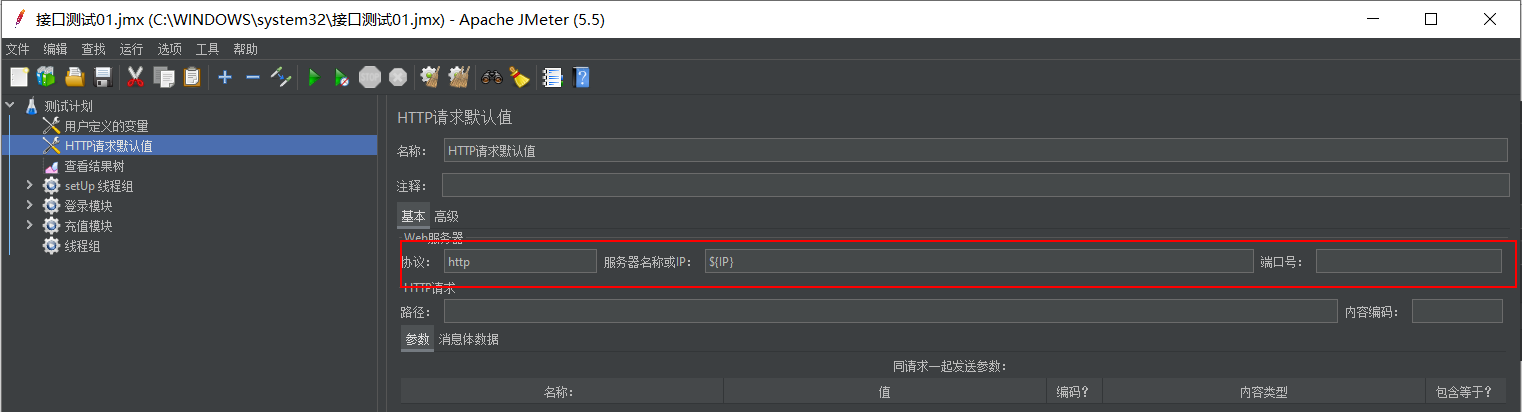
(IP和端口就可以使用定义变量里的)
4、添加结果树,在测试计划--添加--监听器--查看结果树。
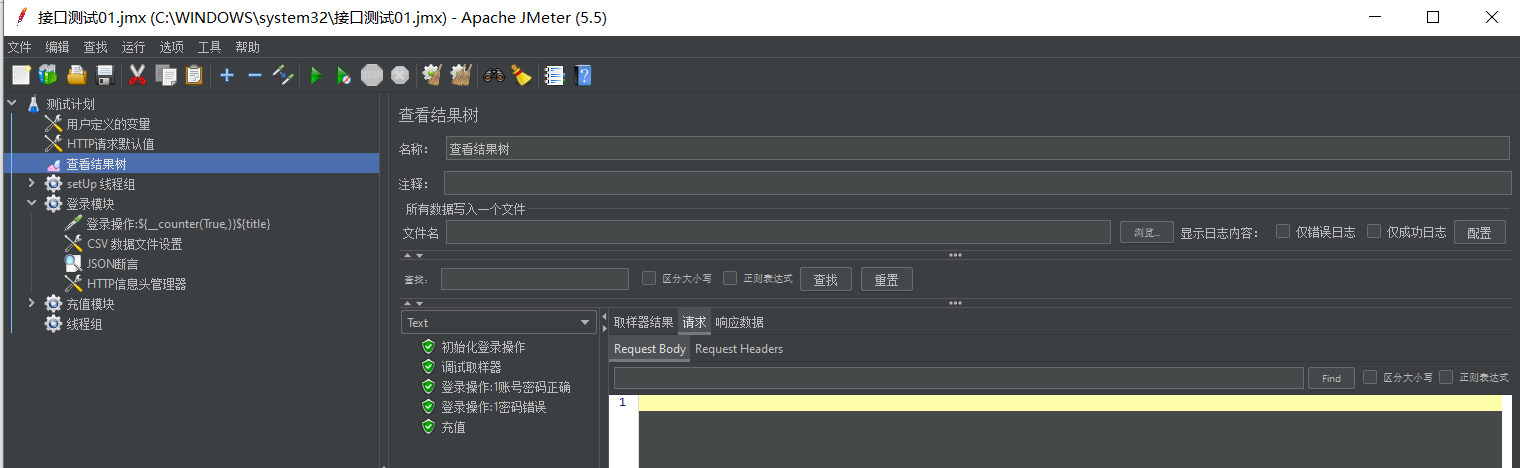
5、在线程组下建http请求,在线程组--添加--取样器--http请求。需要填写请求方法、接口路径、编码。消息体数据里填写入参,具体的值可取csv文件里的数据。
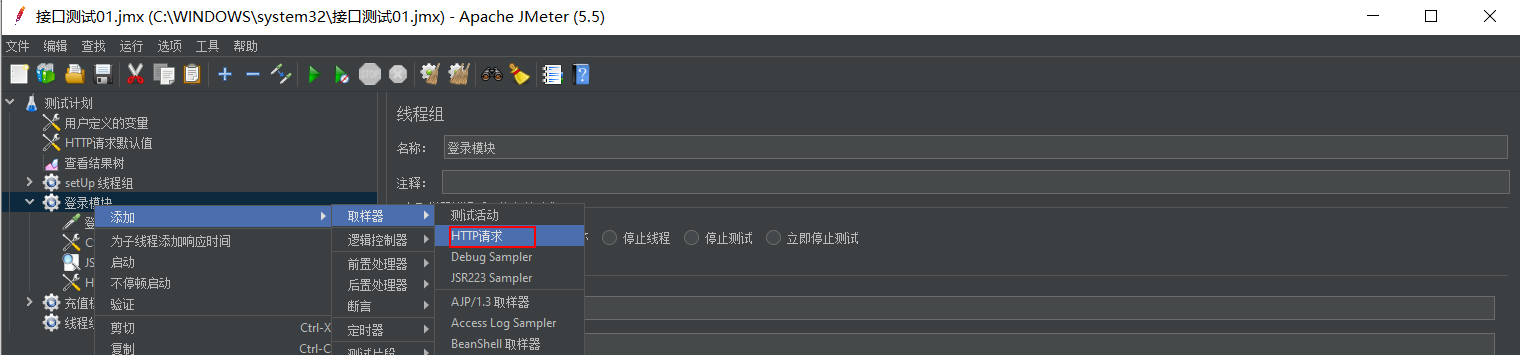
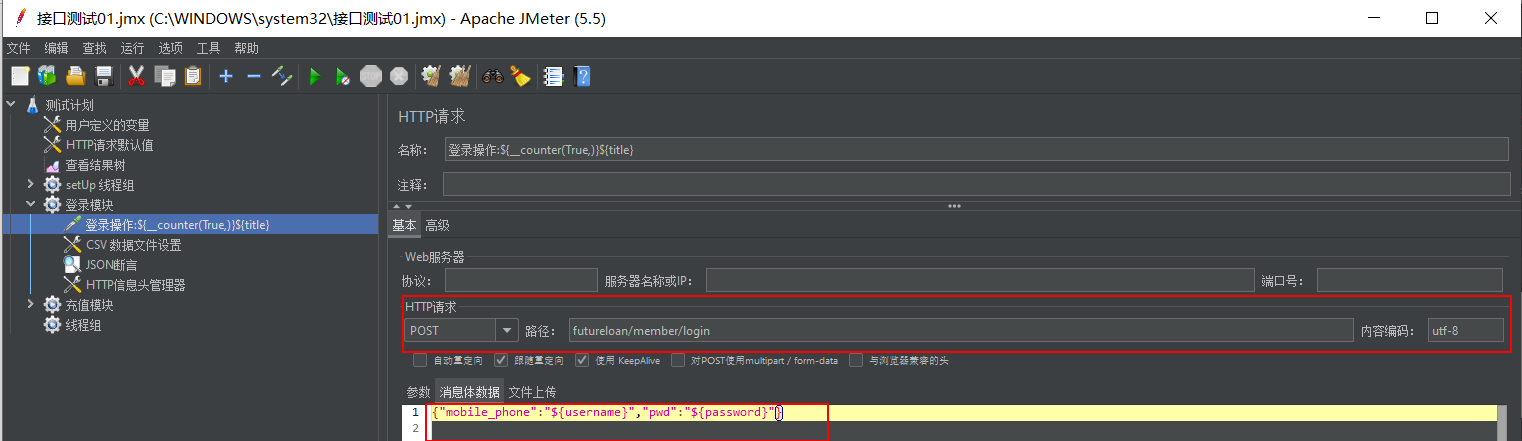
6、添加http信息头管理,在线程组--添加--配置元件--http信息头管理。里面的内容由接口文档定义,headers需要什么值就填什么,但是如果请求数据是json格式,则必须填content-type。
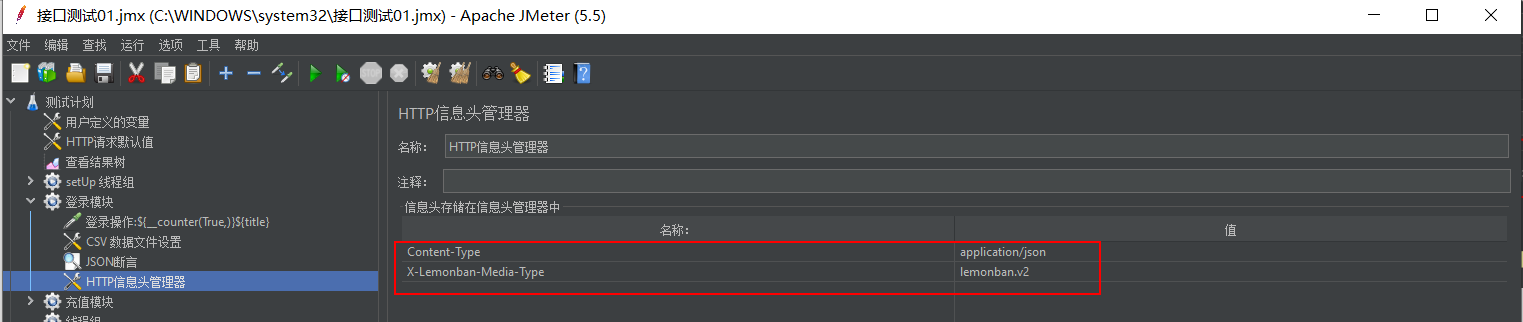
7、添加csv数据文件设置,在线程组--添加--配置元件--csvdata
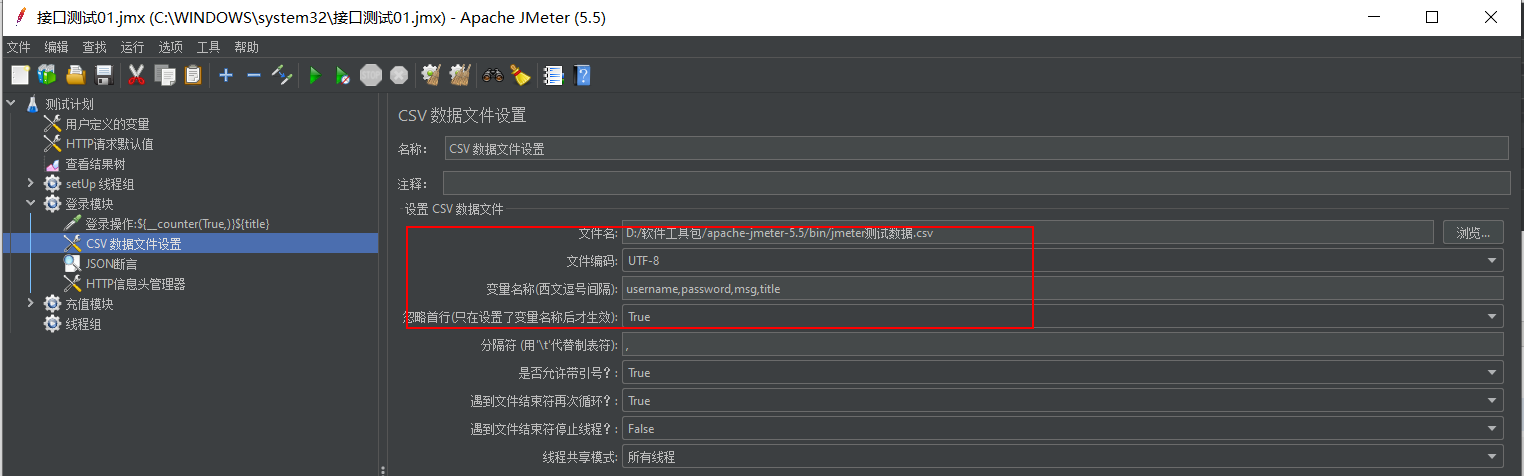
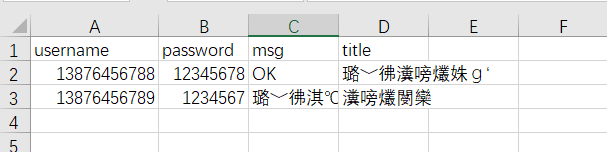
(文件名:csv文件的路径,文件编码:文件里有中文就选utf-8,变量名称:和文件里的每列一一对应。)
8、添加断言,在线程组--添加--断言--json断言。
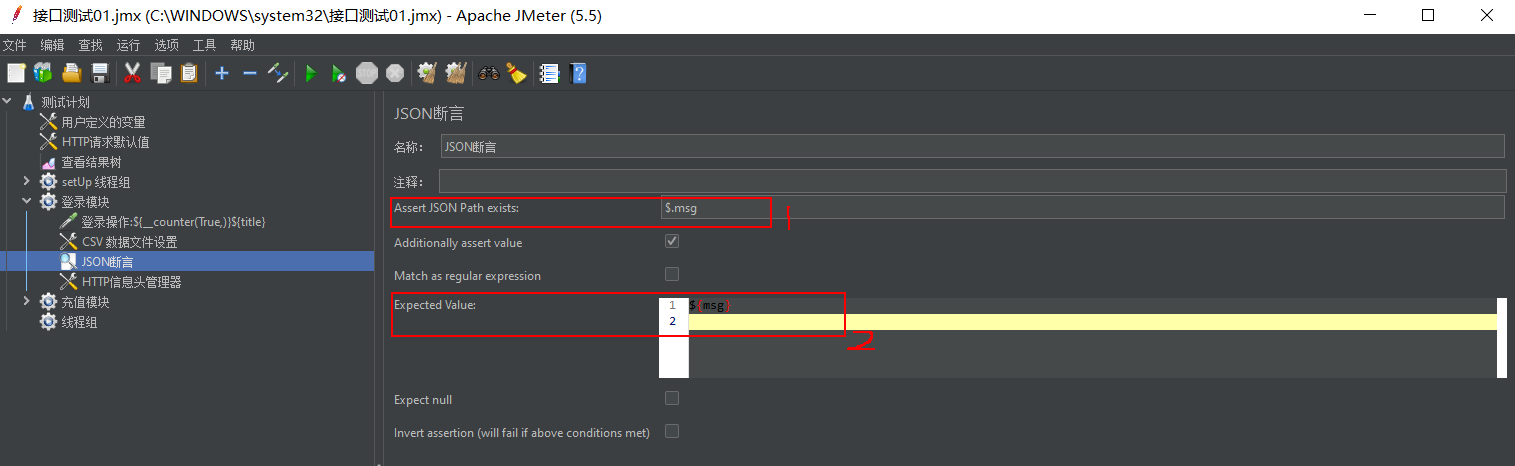
(1:使用json表达式提取的接口返回结果里的值,2:预期值,使用变量获取csv文件里的预期值,然后做断言。)
四、接口依赖的解决
比如其他接口要依赖登录的token
1、新建setup线程组,在测试计划--添加--线程(用户)--setup线程组。
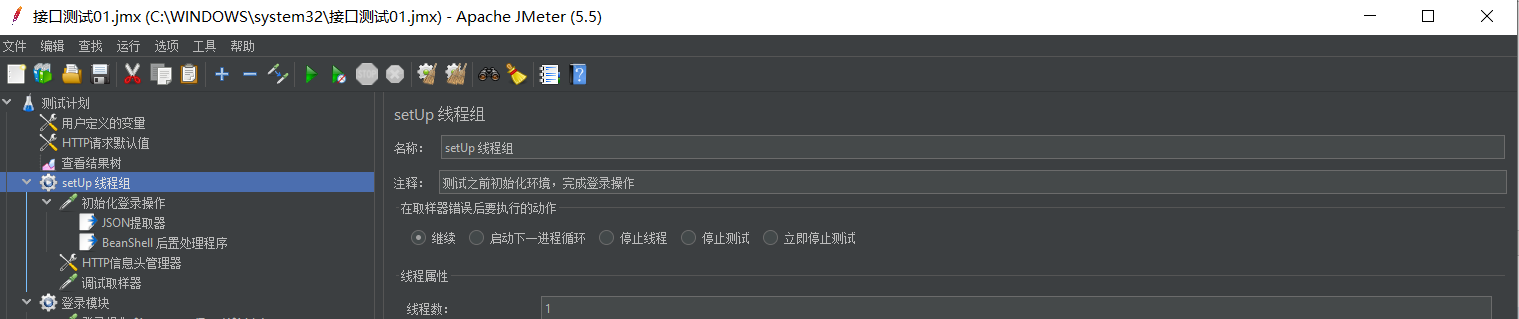
2、新建http请求,在setup线程组--添加--取样器--http请求
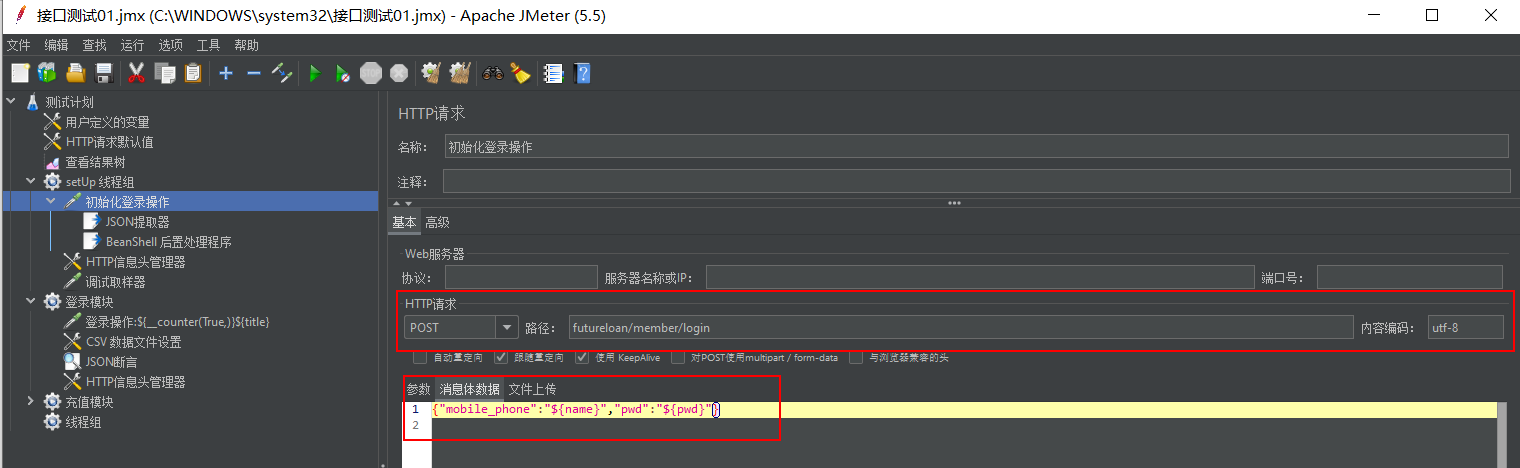
(消息体里的数据可以在用户自定义变量里定义好,直接取变量值访问就行)
3、新建json提取器,获取token。在http请求--添加--后置处理器--json提取器
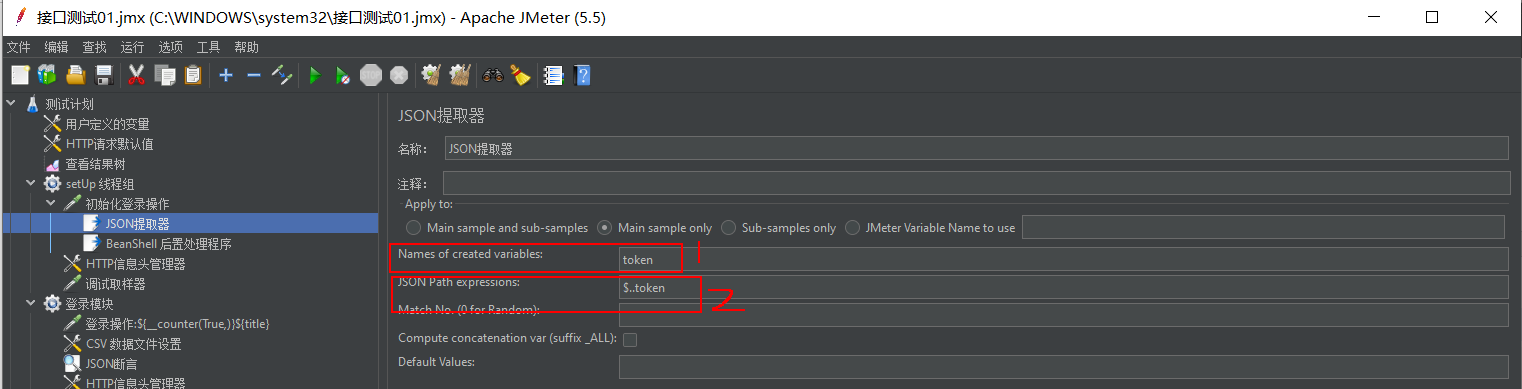
(1:变量值命名,2:json表达式,提取登录接口返回信息里的token)
4、新建Beanshell后置处理程序,使token成为一个全局变量。在http请求--添加--后置处理器--Beanshell后置处理程序。
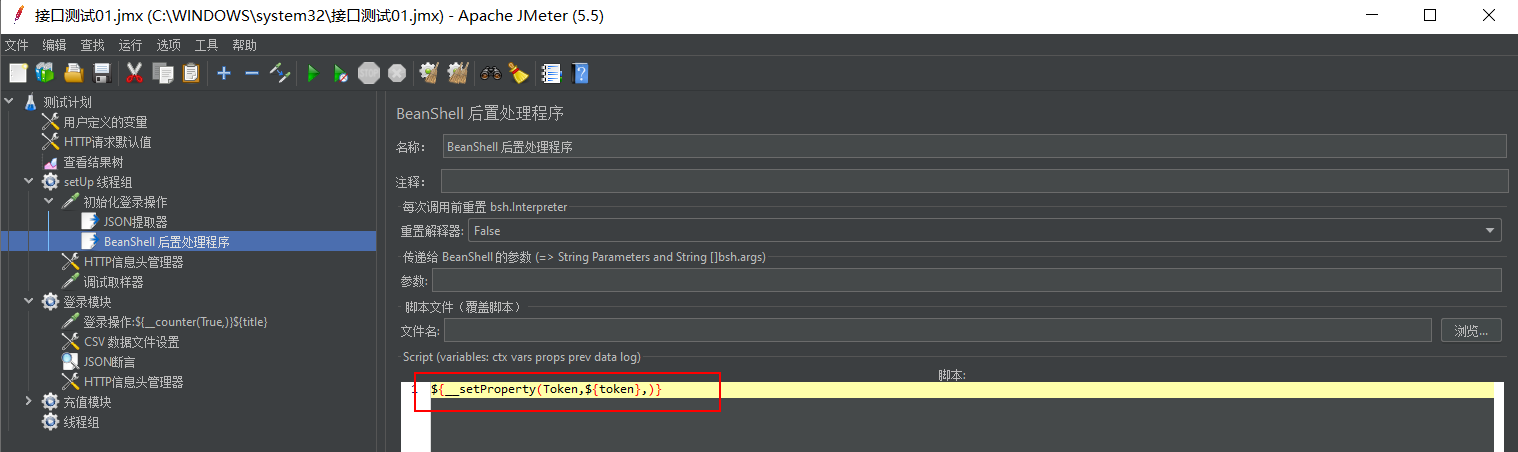
(图中表达式为;将token设置为全局变量,并命名为Token)
5、其他需要依赖token的接口,可以在http信息头管理里设置,就可以访问了。
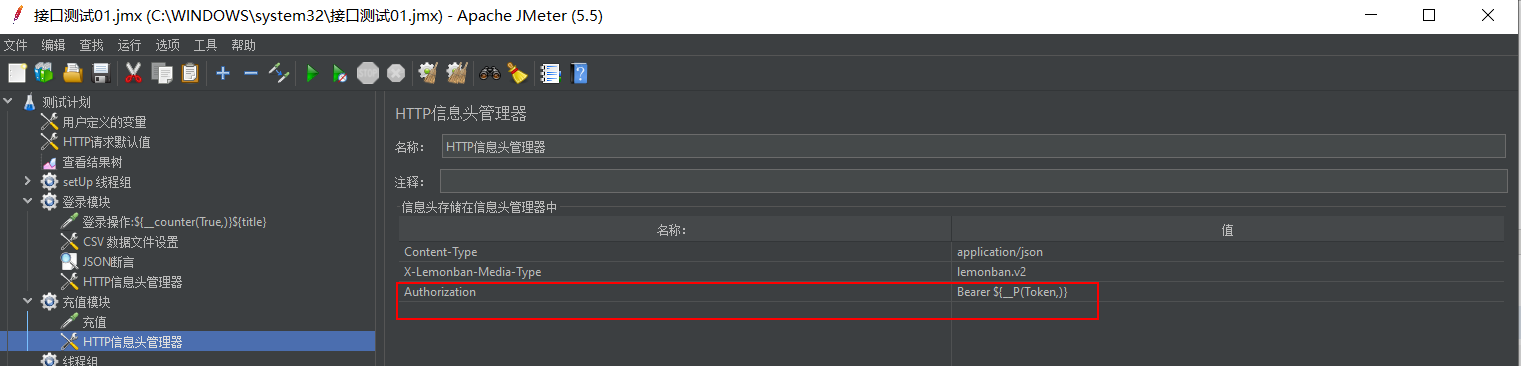
作者:隗洋yy
- -1.00 查看剩余0%
- 【留下美好印记】赞赏支持
- 推荐阅读
- 换一换
- 内存泄漏是指程序中已动态分配的堆内存由于某种原因程序未释放或无法释放。短期一般没有明显异常现象,但持续泄漏一定时间后,应用层面会出现交易TPS下降、响应耗时增长、交易成功率下降、CPU升高等异常现象,甚至出现内存溢出,系统宕机等现象,其危害相当严重。 本文对WAS内存泄漏测试过程中的经验进行小结,通过对GC输出分析内存泄漏的最常用操作和场景分析思路的汇总,为测试人员高效高质量的完成性能测试工作提供技术指导。 一、WebSphere 应用服务器的 GC 日志获取 (1)首次获取日志文件,需登陆 WebSphere 公共管理控制台,开启“详细垃圾回收”,设置初始堆大小和最大堆大小。后期测...
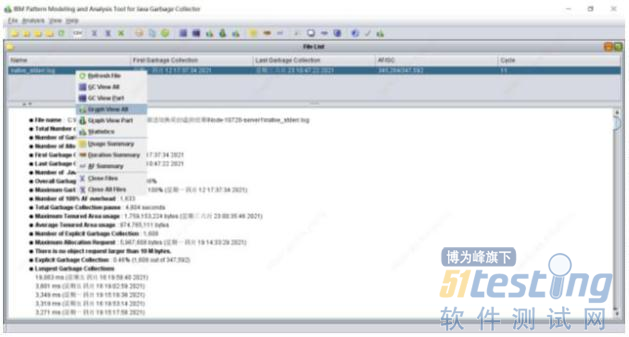
-
- 软件测试中Bug的分类——软件测试圈09-081、按严重程度分类:是指bug对软件质量的破坏程度,即此bug的存在将对软件的功能和性能产生什么样的影响。崩溃(Blocker):系统无法正常运行。阻碍开发或测试工作的问题;造成系统崩溃、死机、死循环、导致数据库数据丢失,与数据库连接错误,主要功能丧失,基本模块缺失等问题。如:代码错误、死循环、数据库发生死锁、重要的一级菜单功能不能使用等(该问题在测试中较少出现,一旦出现应立即中止当前版本测试)。严重(Critical):很明显的错误性的bug。系统主要功能部分丧失、数据库保存调用错误、用户数据丢失,一级功能菜单不能使用但是不影响其他功能的测试。功能设计与需求严重不符模块无法启动或调用,程序重...
- TCP四次挥手及其相关问题——软件测试圈子11-10TCP四次挥手第一次挥手:客户端发送一个FIN为1,序列号随机生成的报文给服务器(假设序列号为M),进入FIN_WAIT_1状态;第二次挥手:服务器收到这个报文之后,发送一个ACK为1,acknowledge number=M+1的应答报文给客户端,进入CLOSE_WAIT状态。此时客户端已经没有要发送的数据了,但仍可以接受服务器发来的数据。第三次挥手:服务器发送一个FIN为1,序列号随机生成的报文给客户端(假设序列号为N),进入LAST_ACK状态;第四次挥手:客户端收到服务器的FIN报文后,进入TIME_WAIT状态;接着发送一个ACK为1,acknowledge number=N+1给服...
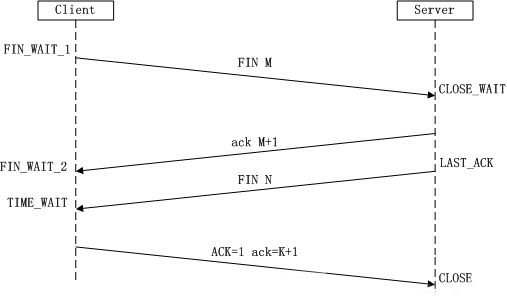
- 小伙伴们,大家好,今天主要是想和大家分享应届毕业生面试软件测试岗位需要注意的,以及相应的软件测试面试问题的总结。 一、自我介绍 进入面试后的第一个问题一定是先让你做下自我介绍,就是简单地介绍一下自己,自我介绍的时长尽量控制在3分钟左右,自我介绍的时间不要太长,不要超过5分钟,内容要精炼些,让面试官对你能有一个直观、全面的了解,切记避免啰嗦、重复的内容。 自我介绍可以从以下几个方面进行切入: 小伙伴儿们注意昂,我上面说的这几个方面是指给你提供一个参考,你可以从这几方面进行切入,并不是说在你的自我介绍中这些方面都必须包括,或是你有更好的自我介绍你甚至可以拿我列出的这些方面当放屁昂。 ...

-
- 据报道,近日,早已经退出日常管理的谷歌(94.86, -0.60, -0.63%)联合创始人谢尔盖·布林几年来第一次要求访问谷歌内部的软件代码。人工智能领域的白热化竞争已经惊动了这位联合创始人。 2019年,布林完全辞去了谷歌母公司Alphabet的管理职务,让桑达尔·皮查伊执掌大权。今年1月14日,布林向谷歌内部提出了申请,希望查看相关代码和数据,即名为“LaMDA”的用来训练谷歌自然语言聊天机器人的数据。 “LaMDA”是“对话应用软件的语言模型”英语的首字母简写,这种模型能够分析人类的语言,识别出其中包含的指令信息。2021年,谷歌首次披露内部存在这样一个人工智能产品,并且在去年...
-
- 关于我们 联系我们 版权声明 广告服务 站长统计
- 建议使用IE 11.0以上浏览器,800×600以上分辨率,法律顾问:上海兰迪律师事务所 项棋律师
- 版权所有 上海博为峰软件技术股份有限公司 Copyright©51testing.com 2003-2024, 沪ICP备05003035号
- 投诉及意见反馈:webmaster@51testing.com; 业务联系:service@51testing.com021-64471599-8017

- 51testing软件测试圈微信



